Configurer le développement à distance dans VSCODE via le plugin à distance
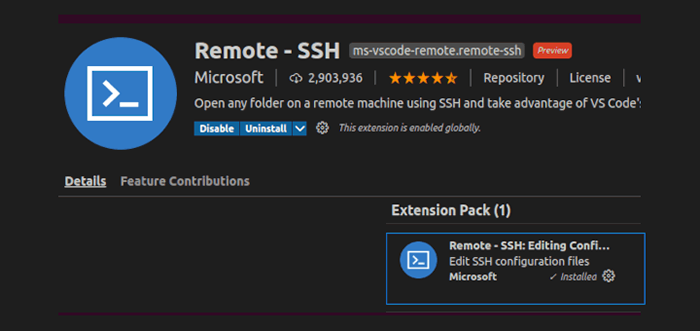
- 2092
- 147
- Emilie Colin
Dans cet article, nous verrons comment configurer le développement à distance dans le code Visual Studio via le télécommande brancher. Pour les développeurs, il est en effet une tâche importante de choisir des éditeurs IDE / inactifs appropriés avec des batteries incluses.
VScode est l'un de ces outils qui est livré avec un bel ensemble de packages qui facilite notre vie et améliore la productivité des développeurs. Si vous n'avez pas encore configuré VScode, jetez un œil à notre article d'installation VScode sur la configuration de VScode dans Linux.
À des fins de test, mon code Visual Studio s'exécute sur Linux Mint 20 et j'essaie de me connecter avec Centos 7 Courir sur mon VirtualBox.
Installez la télécommande dans l'éditeur VScode
Accédez au gestionnaire de packages et recherchez le «Ssh éloigné”Package, qui appartient à Microsoft. Cliquez sur l'icône d'installation pour installer le package.
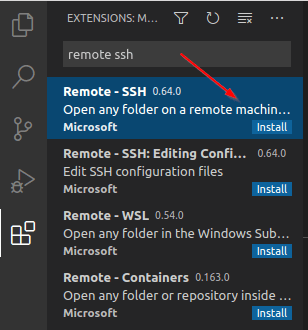 Installez SSH distant dans VSCODE
Installez SSH distant dans VSCODE Un paquet supplémentaire, "Configuration de modification à distance-ssh»Sera automatiquement installé avec ce package.
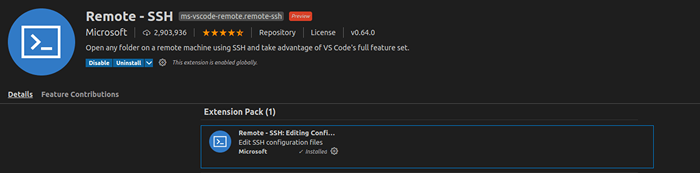 Configuration de modification SSH distante
Configuration de modification SSH distante Regardez le bas à gauche où vous aurez une barre de statut à distance. En utilisant cette barre, vous pouvez ouvrir des options SSH à distance fréquemment utilisées.
Configurer la connexion SSH dans l'éditeur VScode
Il y a deux façons de configurer notre connectivité SSH.
- Authentification basée sur le mot de passe.
- Authentification basée sur les clés SSH.
Il est recommandé d'utiliser l'authentification basée sur les clés SSH car il est plus sécurisé et supprime les frais généraux de tapage de mots de passe tout le temps. Presse F1 ou Ctrl + shift + p et taper télécommande. Il affichera une liste de toutes les options. Allez-y et sélectionnez Ajouter un nouvel hôte SSH.
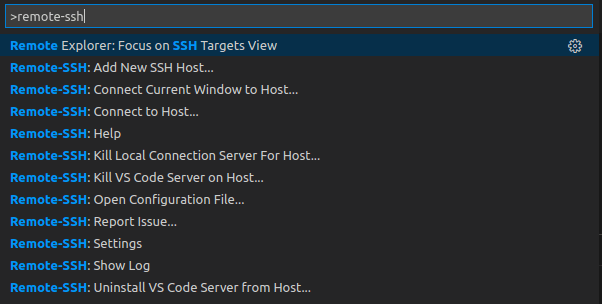 Ajouter l'hôte SSH dans VSCODE
Ajouter l'hôte SSH dans VSCODE Maintenant, cela vous invitera à entrer la chaîne de connexion SSH lorsque vous le faites dans le terminal Linux.
SSH [Protégé par e-mail] / FQDN
 Connexion SSH dans VSCODE
Connexion SSH dans VSCODE À l'étape suivante, vous serez invité avec l'emplacement du fichier de configuration où vous souhaitez stocker les informations de connexion. Sélectionnez l'emplacement qui vous convient et appuyez sur Entrée.
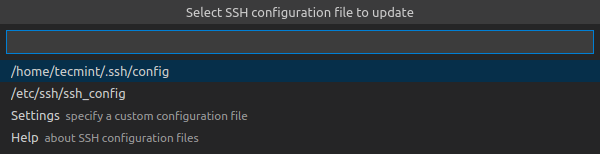 Fichier de configuration SSH
Fichier de configuration SSH Il est recommandé de créer un fichier de configuration personnalisé en choisissant "paramètres»Et entrez l'emplacement du fichier personnalisé. Vous pouvez également ajouter le "télécommande.Ssh.configfile de configuration»Paramètre au paramètres.json fichier et mettre à jour l'emplacement de configuration personnalisé.
"télécommande.Ssh.configfile ":" path-to-file "
Vous trouverez ci-dessous les paramètres stockés dans le fichier de configuration dans le cadre des étapes précédentes. Vous pouvez aller de l'avant et configurer ce fichier immédiatement au lieu de le faire via VSCODE.
Hôte xxx.com utilisateur nom d'utilisateur hostname fqdn / ip identityfile "emplacement de clé ssh"
Connectez-vous au serveur SSH distant via le mot de passe dans VSCODE
Maintenant, connectons l'hôte distant en frappant F1 ou Ctrl + shift + p -> Télécommande -> Connectez-vous à l'hôte -> Choisissez IP hôte.
Il vous invitera désormais à vérifier les empreintes digitales car c'est la première fois que vous vous connectez avec une machine distante.
 Vérifiez l'empreinte digitale SSH
Vérifiez l'empreinte digitale SSH Une fois que vous appuyez sur "Continuer"Il vous demandera maintenant de saisir un mot de passe. Une fois que vous entrerez le mot de passe, il se connectera avec succès à la machine SSH distante.
 Entrez le mot de passe SSH
Entrez le mot de passe SSH Maintenant, VScode est connecté à une machine distante.
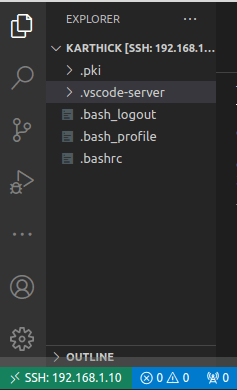 Connexion VScode SSH
Connexion VScode SSH Configurer une authentification basée sur la clé SSH sur VSCODE
Pour activer l'authentification basée sur les clés SSH, générez des paires de clés publiques et privées SSH en utilisant la commande ci-dessous.
ssh-keygen -t rsa -b 4096 ssh-copy-id -i ~ /.ssh / id_rsa.pub [Protégé par e-mail] t
Maintenant, connectez-vous à l'hôte manuellement pour voir si l'authentification basée sur les clés fonctionne bien. Ouvrez votre fichier de configuration SSH à distance VScode et ajoutez le paramètre ci-dessous. Ce paramètre identifie votre fichier de clé privée et indique à VScode d'utiliser l'authentification basée sur les clés au lieu d'une authentification basée sur le mot de passe.
IdentityFile ~ / ssh / id_rsa
VScode prend en charge l'autosuggestion pour les fichiers de configuration. Vérifiez l'image ci-dessous, lorsque je tape, je tape "Identifier»VScode me suggère automatiquement le paramètre.
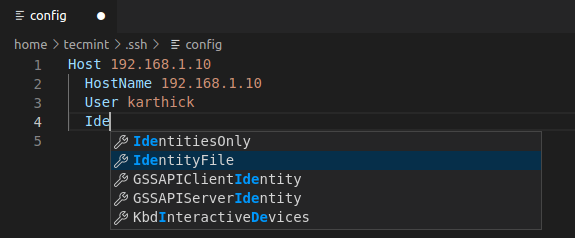 VSCODE Auto Suggestions
VSCODE Auto Suggestions Connectez-vous à nouveau avec votre hôte en suivant la même procédure que nous l'avons fait dans les étapes précédentes. Cette fois, vous ne serez pas invité à un mot de passe. Si vous avez un problème dans l'établissement d'une connexion distante, vous pouvez vérifier les journaux.
Pour ouvrir les journaux, appuyez sur F1 ou Ctrl + shift + p -> Télécommande -> Afficher le journal.
 Journaux VScode
Journaux VScode Pour fermer la connexion active Choisissez "Fermer la connexion à distance"En frappant F1 ou Ctrl + shift + p -> Télécommande -> Fermer la connexion à distance ou simplement fermer VScode qui déconnectera la session.
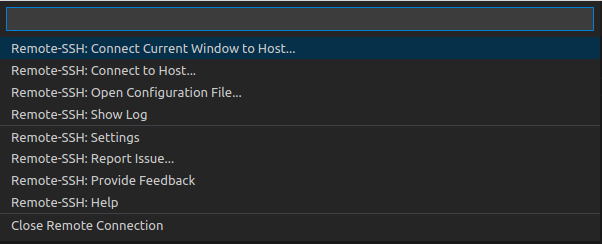 Fermer la connexion SSH dans VSCODE
Fermer la connexion SSH dans VSCODE C'est tout pour cet article. S'il y a des commentaires précieux, veuillez le partager dans la section des commentaires. Vos commentaires sont ce qui nous pousse sur une voie pour fournir un meilleur contenu à nos lecteurs.
- « 10 sites Web utiles pour apprendre le système de base de données PostgreSQL
- Qu'est-ce que l'automatisation et la gestion de la configuration avec le chef - Partie 1 »

